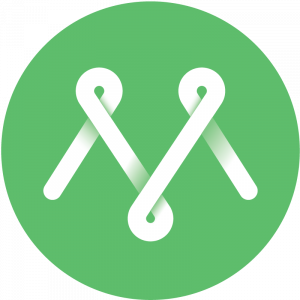Bilo da koristite email kao sredstvo komunikacije u poslovne ili privatne svrhe, sasvim je sigurno da ste se makar jednom susreli sa neželjenom poštom. SPAM poruke danas predstavljaju ogroman izazov, uzveši u obzir da je samo u 2021. godini gotovo 45.56% ukupnog email saobraćaja na svetu činila neželjena pošta. Dobra vest je da većina ovih neželjenih poruka nikada ne stigne u prijemno sanduče primaoca. Zaslužni za ovaj uspeh delom su internet i hosting provajderi koji koriste sofisticirane alate za identifikaciju i filtriranje neželjenih poruka, na način da se poruka detektuje i uklanja pre nego što uopšte stigne do korisnika.
Kao hosting provajder, pokušaćemo da vam približimo alate koji vam pomažu u redukciji SPAM poruka. Prilikom zakupa hosting paketa, svaki korisnik dobija pristup cPanelu, odnosno kontrolnom panelu koji služi za upravljanje hosting uslugom. cPanel u sebi ima integrisan Apache SpamAssassin, koji je automatski omogućen na svim našim hosting nalozima.
U nastavku teksta govorićemo o tome šta je SpamAssassin, kako funkcionišu spam filteri i kako podesiti SpamAssassin filtere u cPanelu.
Šta je SpamAssassin i kako funkcioniše?
Većina nas redovno prima neželjenu poštu i gotovo odmah možemo da prepoznamo da se radi o SPAM poruci. Jednostavno, primećujemo šablon i neželjene poruke povezujemo sa određenim frazama, gramatikom, bojom ili tipografijom.
SpamAssassin, open-source projekat organizacije Apache Software Foundation (ASF), otprilike funkcioniše na isti način, ali u mnogo većem obimu. Ovaj alat na osnovu svog seta pravila traži obrasce koji su uobičajeni u neželjenoj pošti te ako se poruka podudara sa puno obrazaca, govori nam da se sasvim sigurno radi o SPAM poruci. Većina ovih pravila zasnovana je na regularnim izrazima koji se podudaraju sa telom (eng. email body) i zaglavljem (eng. email header) email poruke, u kombinaciji sa drugim tehnikama. Ova pravila se u zvaničnoj SpamAssasin dokumentaciji nazivaju „testovi“ i svaki test nosi određenu vrednost na osnovu koje se izračunava krajnja ocena.
Šta je SpamAssasin score?
SpamAssassin ocena dobija se kao rezultat testova koji svaka email poruka prolazi. Svaki segment testiranja nosi određenu vrednost, koji sistem sabira kako bi se dobio konačni rezultat.
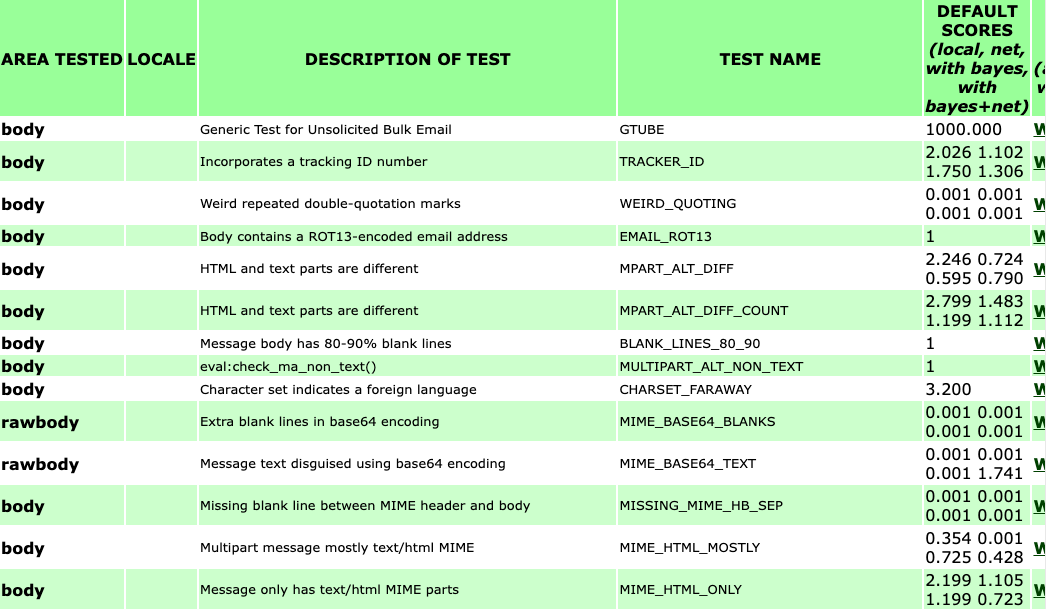
Što je niži rezultat, veća je verovatnoća da je poruka legitimna. Ako email poruka ima deset bodova, definitivno se radi o neželjenoj pošti. Važno je razumeti SpamAssassin rezultat, jer ga možete koristiti za konfigurisanje osetljivosti filtriranja elektronske pošte u cPanelu, o čemu ćemo govoriti u sledećem delu članka.
Uz zakupljeni Mint hosting paket dobijaš besplatan SSL sertifikat za sve domene i poddomene koji se hostuju u okviru hosting naloga.Besplatni SSL sertifikat uz Shared hosting
Mint Easy, Mint Spot ili Mint Bizz
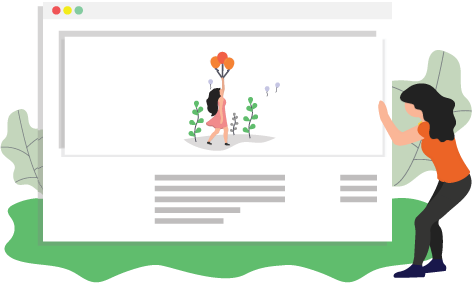
Podešavanje SPAM filtera u cPanelu
Kao što smo već napomenuli, SpamAssassin je u potpunosti integrisan u cPanel interfejs. Da biste pogledali koje opcije nudi neophodno je da se prethodno ulogujete u svoj cPanel nalog. U odeljku Email, kliknite na Spam Filters.

Prvo podešavanje na stranici je Process New Emails and Mark them as Spam. Kada je znak uključen, SpamAssasin je omogućen u okviru cPanela i svu sumnjivu poštu definiše kao SPAM. Ukoliko ste korisnik Mint Hosting usluga, SpamAssasin filter je automatski uključen.

Spam Threshold Score
Odmah ispod nalazi se link koji vam omogućava da podesite Spam Treshold Score odnosno SPAM ocenu.

Podrazumevano, filteri su postavljeni na Spam Threshold Score (5) i ova ocena predstavlja dobar balans imeđu osetljivosti spam filtera i previše lažno pozitivnih rezultata. Dakle, u ovom slučaju sve email poruke čija je krajnja ocena veća od 5 biće označene kao SPAM. Isti slučaj je i ukoliko podesite Spam Treshold Score na npr. 2.
Međutim, imajte u vidu da niska ocena može dovesti do veće restrikcije filtera koji će čak i email poruke koje nisu neželjena pošta označiti kao takve (lažno negativan rezultat). Sa druge strane Spam Treshold Score(10) može biti previše “otvoren”, pa iako će i dalje označavati određene email poruke koje su očigledni spam, može se dogodi da propusti i druge neželjene poruke.
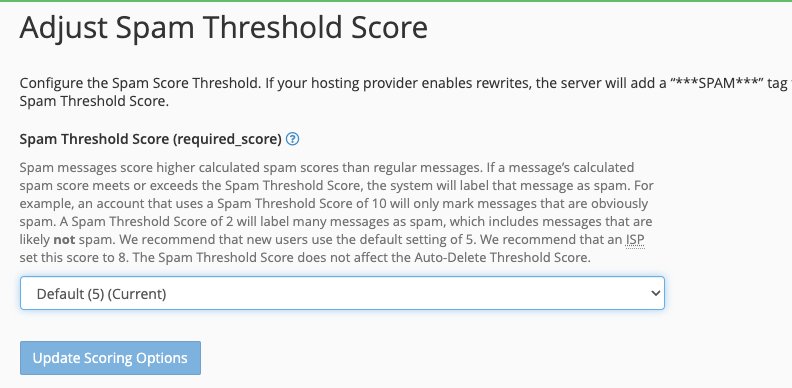
Ako želite da promenite Spam Treshold Score, neophodno je da kliknete na trenutnu ocenu i izaberete jednu od ponuđenih opcija. Nakon toga kliknite na Update Scoring Options.
Podešavanje automatskog brisanja SPAM poruka
Sledeća opcija Automatically Delete New Spam automatski i permanentno briše neželjene poruke koje ispunjavaju ili prevazilaze Auto-Delete Threshold Score.

Neophodno je napomenuti da Spam Threshold Score i Auto-Delete Threshold Score predstavljaju dva različita sistema ocenjivanja, jer prvi označava SPAM poruke, dok ih drugi automatski briše.
U slučaju da želite da omogućite ovu opciju kliknite na Configure Auto-Delete Settings i uključite je. Onda kada je Auto-Delete omogućen pojaviće se i mogućnost da podesite i Auto-Delete Threshold Score ukoliko želite. Podrazumevana vrednost je 5 i nije moguće postaviti ocenu nižu od toga.
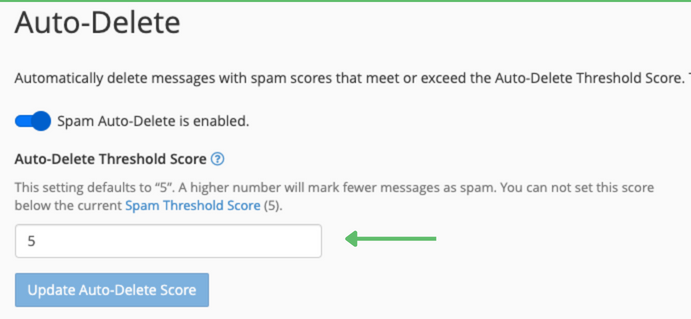
Napredna podešavanja SPAM filtera u cPanelu
Da biste videli napredna podešavanja neophodno je da kliknete na Show Additional Configurations.
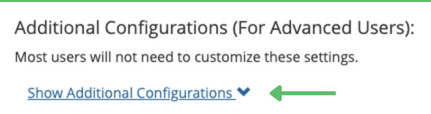
Nakon toga prikazaće vam se lista podešavanja koja vam daje mogućnost da podesite bele email liste (eng. whitelist) i crne liste (eng. blacklist), kao i podešavanje načina na koji se izračunava Spam Score.
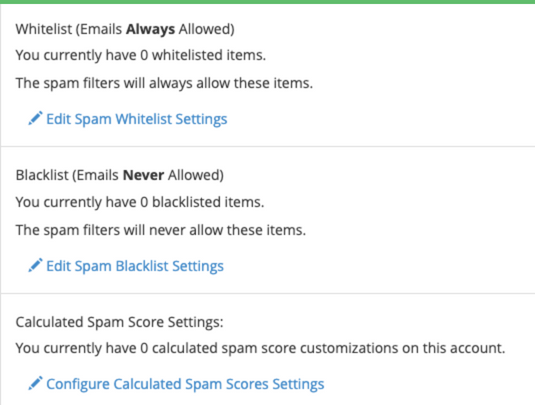
Bela lista je lista pošiljalaca čije poruke su uvek dozvoljene, čak i onda kada ih spam filter označi. Crna lista je suprotna, poruke pošiljalaca koji se nalaze na crnoj listi ne dolaze do vašeg prijemnog sandučeta.
Da biste dodali pošiljaoce na belu listu kliknite na Edit Spam Whitelist Settings, a potom na Add A New “whitelist_from” Item. Ukoliko želite da, na primer, primate sve email poruke koje dolaze sa domena za koji verujete da je bezbedan upišite *@nazivdomena.rs. Nakon što ste uneli podatke kliknite na Update Whitelist (whitelist_form).
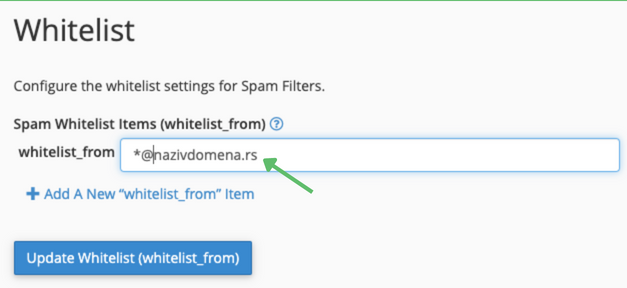
Takođe, možete koristiti i sledeća podešavanja, kao i znakove * i ? u zavisnosti od potreba:
- [email protected] – posebna email adresa na beloj listi
- *@nazivdomena.rs – sve email adrese koje dolaze sa ovog domena će se naći na beloj listi
- [email protected] – na ovaj način se definiše se jedan karakter, npr. [email protected] bi bio na beloj listi, dok thisuser@nazivdomena ne bi.
Identična podešavanja važe i kada je u pitanju dodavanje email adresa na crnu listu.
Poslednje podešavanje Calculated Spam Score Settings omogućava vam da podesite na koji način se izračunava Spam Score, međutim, zvanična preporuka cPanela je da se pažljivo pristupa ovom podešavanju, s obzirom da nepravilne konfiguracije mogu stvoriti neželjene posledice.
Nadamo se da vam je ovaj članak pomogao da upoznate način rada SpamAssassin alata, kao i načine na koji možete da podesite SPAM filtere prema svojim potrebama.